创客贴剪辑视频的方法
时间:2023-01-11 13:55:25作者:极光下载站人气:145
很多小伙伴在使用创客贴软件的过程中经常会遇到各种各样的问题,例如,有的小伙伴想要在图像编辑页面中对自己插入的视频进行剪辑,但又不知道该怎么找到相关设置。其实在创客贴软件中剪辑视频是一件很简单的事,我们只需要选中图像中的视频,然后在工具栏中就能找到“剪辑”选项,点击该选项之后,我们拖动左右两个滑块,选取自己需要的视频部分,最后点击完成选项即可。有的小伙伴可能不清楚具体的操作方法,接下来小编就来和大家分享一下创客贴剪辑视频的方法。
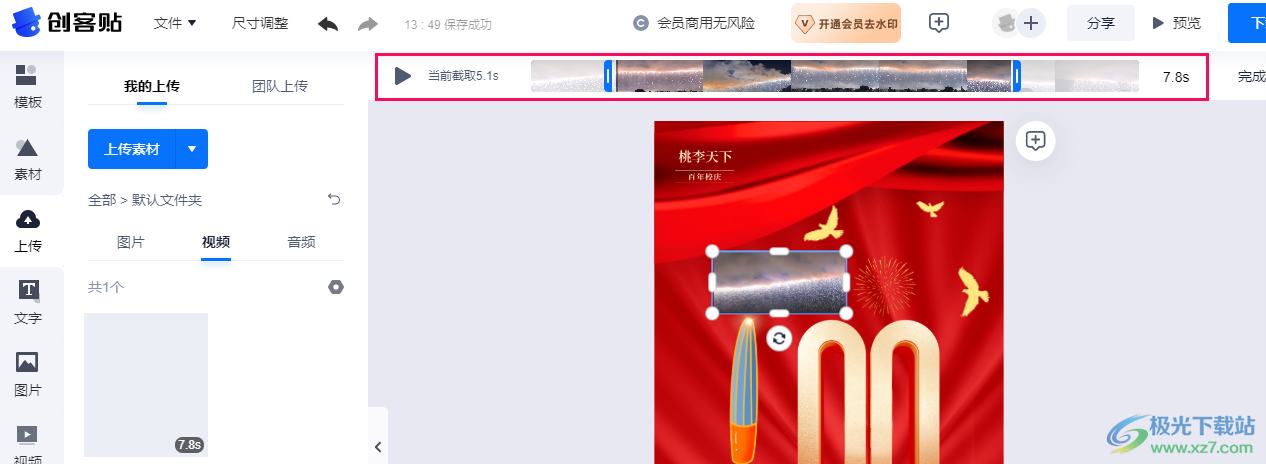
方法步骤
1、第一步,我们先打开创客贴软件,然后在创客贴页面左侧的模板中心列表中点击一个自己需要的模板类型
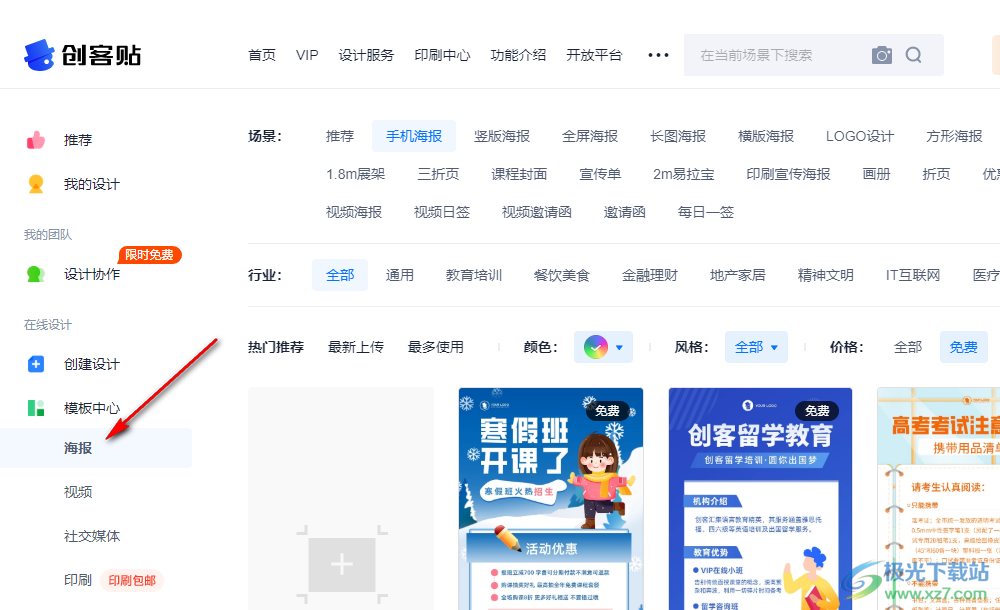
2、第二步,接着在场景以及行业选项中选择自己需要的选项,然后在价格一栏中选择“免费”选项
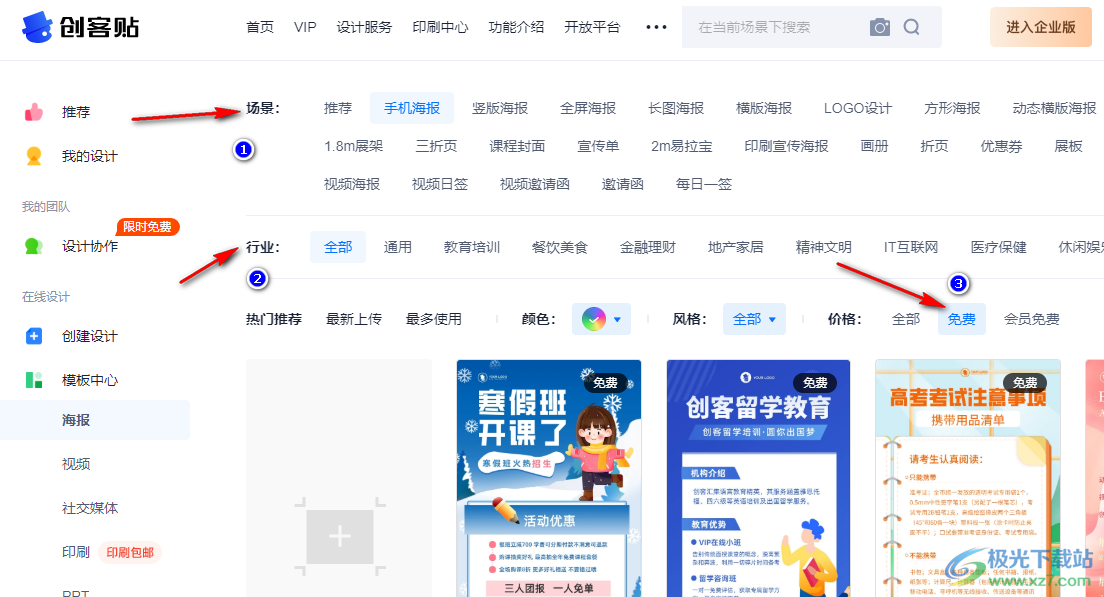
3、第三步,所有选项都选择好之后,我们在页面中找到自己需要的模板,然后点击选择“编辑”选项
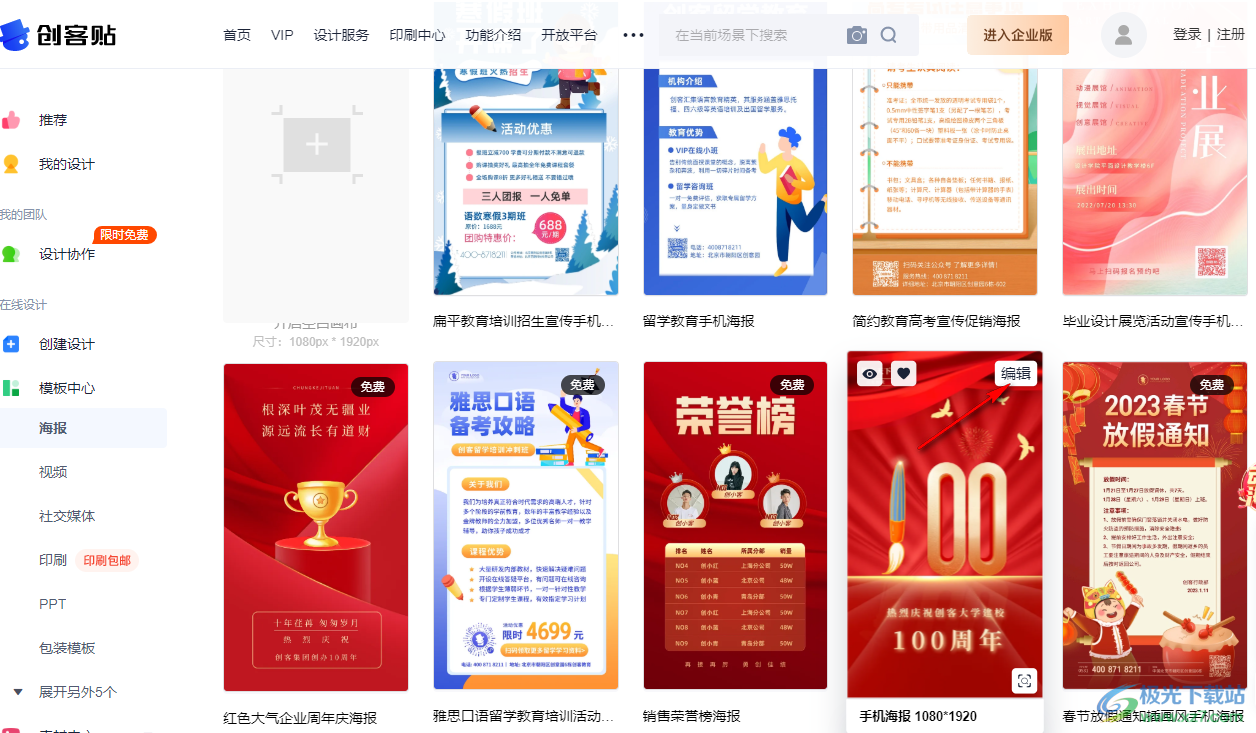
4、第四步,进入设计页面之后,我们在该页面左侧列表中点击“上传”选项,然后在“我的上传”页面中点击“上传素材”选项
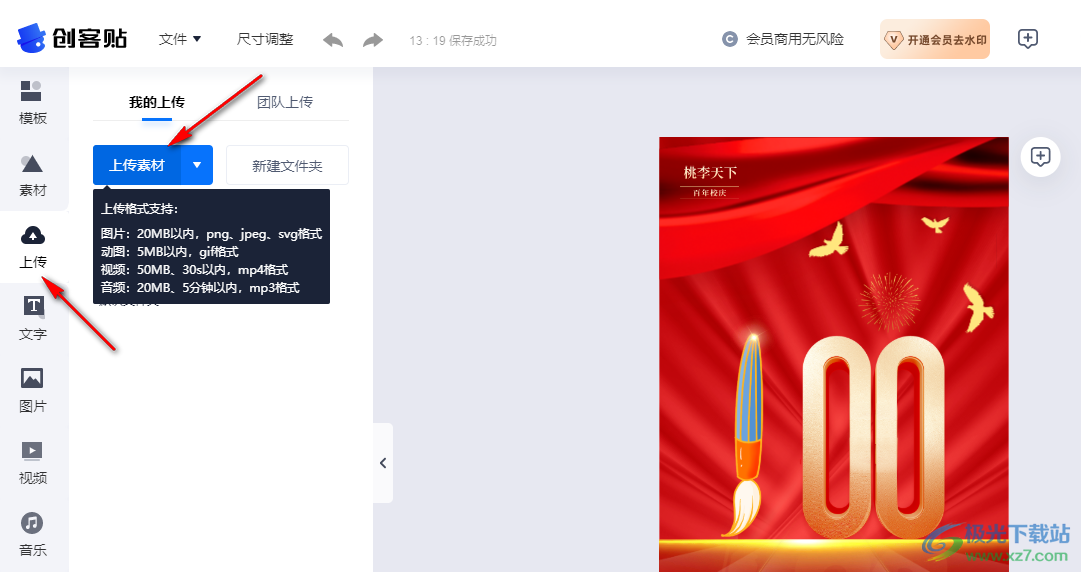
5、第五步,点击“上传素材”选项之后,我们进入文件夹页面,在该页面中,我们找到自己需要的视频文件,选中之后点击“打开”选项
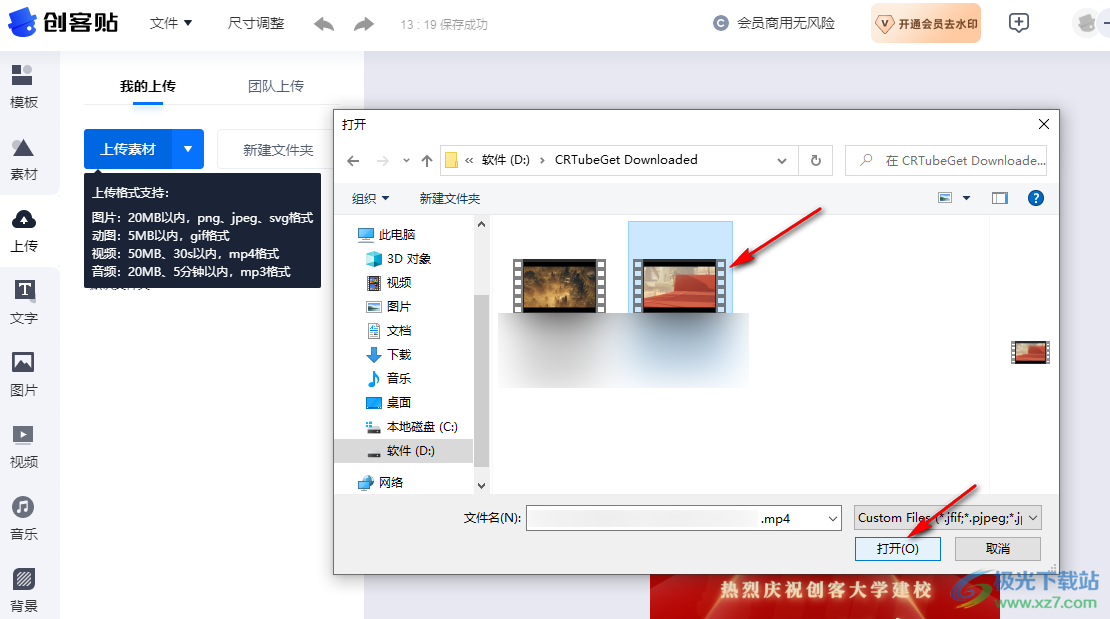
6、第六步,打开视频文件之后,我们将视频文件拖入到图像中并调整好视频的大小以及位置
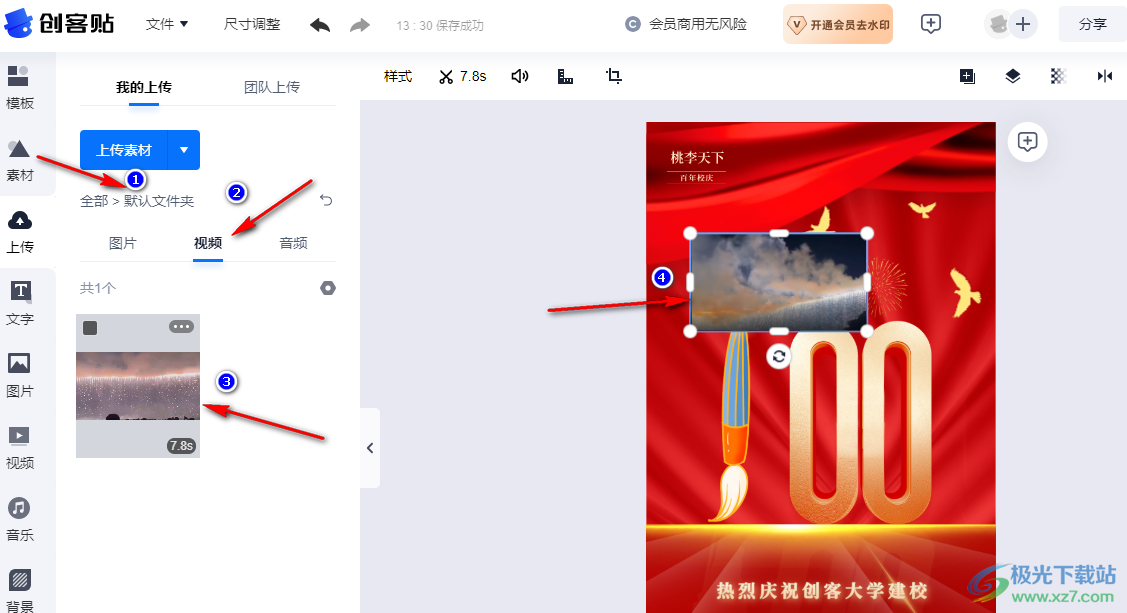
7、第七步,接着我们点击图像中的视频,然后在上方工具栏中找到“剪辑”工具,点击打开该工具
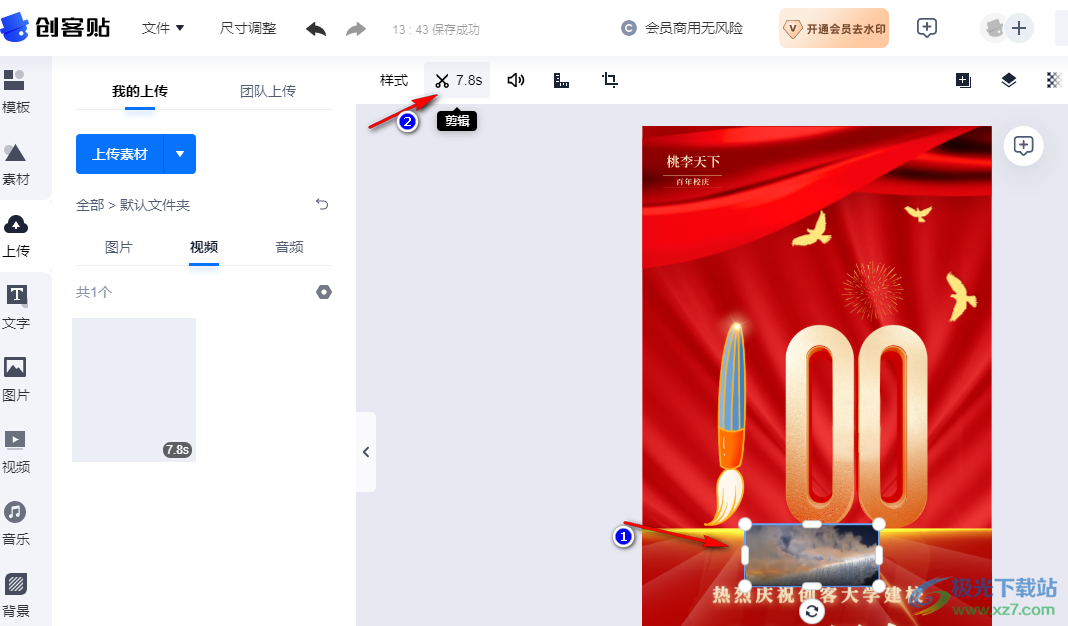
8、第八步,进入剪辑页面之后,我们拖动左右两个蓝色滑块,将需要的区域进行选择,然后在视频时间条的前方可以看到“当前截取时间”,在时间条的后面则是视频的原本长度
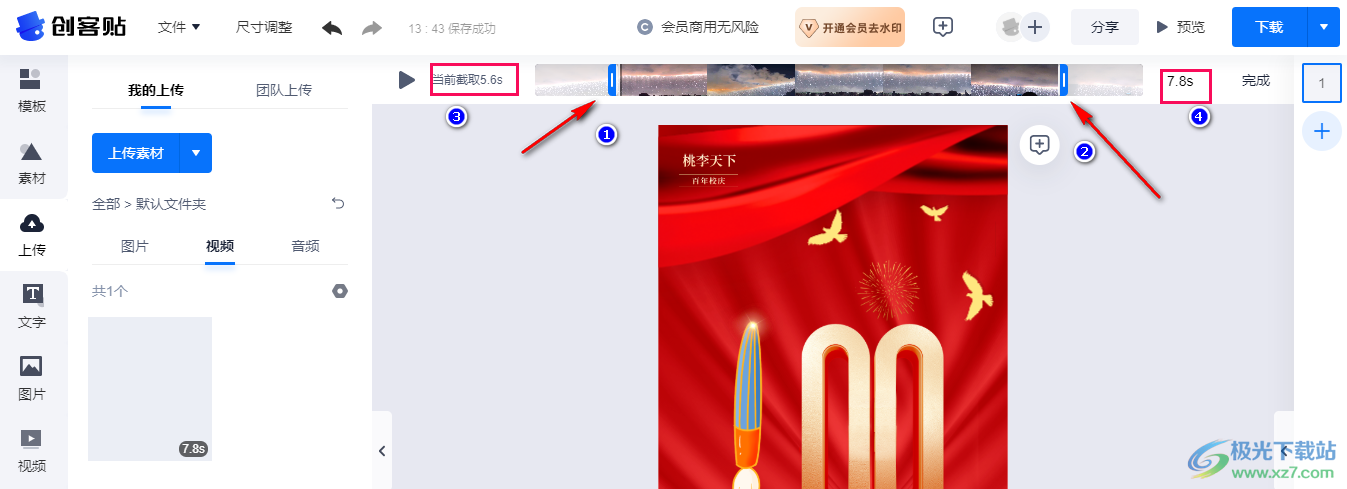
9、第九步,我们点击播放按钮可以在图像中查看视频的剪辑效果,剪辑完成之后我们点击页面右上角的“完成”选项即可

以上就是小编整理总结出的关于创客贴剪辑视频的方法,我们在创客贴软件的图像编辑页面中先插入一个视频,接着点击视频,然后在工具栏中找到剪辑工具,点击剪辑工具进入剪辑页面,最后截取自己需要的视频内容,然后点击完成选项即可,感兴趣的小伙伴快去试试吧。
相关推荐
相关下载
热门阅览
- 1百度网盘分享密码暴力破解方法,怎么破解百度网盘加密链接
- 2keyshot6破解安装步骤-keyshot6破解安装教程
- 3apktool手机版使用教程-apktool使用方法
- 4mac版steam怎么设置中文 steam mac版设置中文教程
- 5抖音推荐怎么设置页面?抖音推荐界面重新设置教程
- 6电脑怎么开启VT 如何开启VT的详细教程!
- 7掌上英雄联盟怎么注销账号?掌上英雄联盟怎么退出登录
- 8rar文件怎么打开?如何打开rar格式文件
- 9掌上wegame怎么查别人战绩?掌上wegame怎么看别人英雄联盟战绩
- 10qq邮箱格式怎么写?qq邮箱格式是什么样的以及注册英文邮箱的方法
- 11怎么安装会声会影x7?会声会影x7安装教程
- 12Word文档中轻松实现两行对齐?word文档两行文字怎么对齐?

网友评论